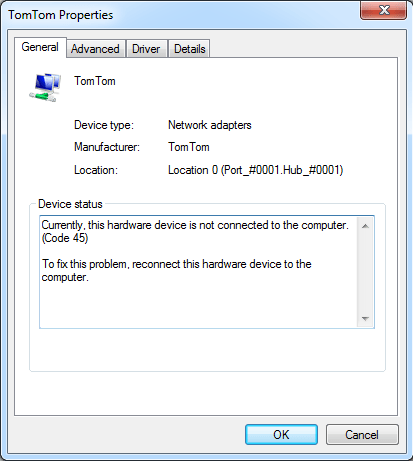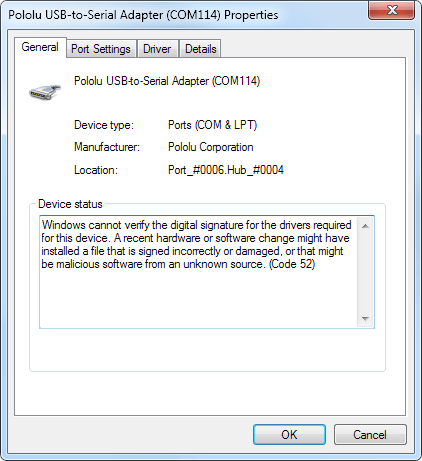В предишната статия Wiki.SpaceDesktop представи някои от най-често срещаните кодове за грешки на драйвери в операционни системи Windows, като код на грешка 1 ( Това устройство не е конфигурирано правилно ), код на грешка 12 ( Това устройство не може да намери достатъчно безплатни ресурси, които може да използва. Ако искате да използвате това устройство, ще трябва да деактивирате някое от другите устройства в тази система ), код на грешка 14, код на грешка 16, ... и решения за коригиране на всяка грешка.
В статията по-долу Wiki.SpaceDesktop ще ви запознае с оставащите кодове за грешка на драйвера, както и как да коригирате кодовете за грешка. Моля, вижте статията по-долу от Wiki.SpaceDesktop.

27. Код на грешка 44 (код 44)
Приложение или услуга са изключили това хардуерно устройство. (Код 44)
Решение: Рестартирайте компютъра си
Щракнете върху Старт, след което изберете бутона Изключване. По това време на екрана се появява диалоговият прозорец Изключване на Windows, където избирате Рестартиране , за да рестартирате компютъра си.
28. Код на грешка 45 (код 45)
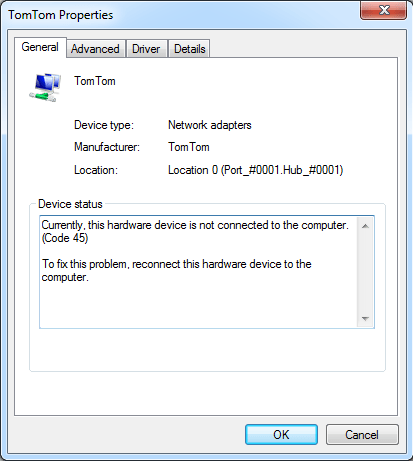
В момента това хардуерно устройство не е свързано към компютъра. (Код 45)
Тази грешка възниква, ако устройство, което преди е било свързано с вашия компютър, но вече не може да се свърже. За да коригирате тази грешка, просто трябва да свържете отново хардуера на устройството към компютъра.
Когато свържете отново устройството към компютъра, кодът за грешка ще бъде разрешен автоматично.
29. Код на грешка 46 (код 46)
Windows не може да получи достъп до това хардуерно устройство, защото операционната система е в процес на изключване. (Код 46)
Решения:
Устройството не е достъпно, защото системата ви е изключена.
Този случай не се нуждае от решение, за да го поправи. Просто рестартирайте компютъра си и хардуерът на вашето устройство ще работи правилно.
Този код за грешка възниква само когато Driver Verifier е активиран и всички приложения са деактивирани.
30. Код на грешка 47 (код 47)
Windows не може да използва това хардуерно устройство, защото е подготвено за безопасно премахване, но не е премахнато от компютъра. (Код 47)
Решения:
- Свържете отново устройството:
Тази грешка възниква, ако използвате приложението за безопасно премахване, за да се подготвите да премахнете устройството или да го извадите.
- Свържете отново устройството към вашия компютър:
Изключете вашето устройство от компютъра, след което го свържете отново.
- Рестартирайте компютъра си:
Уверете се, че вашето устройство е свързано към вашия компютър, след което рестартирайте компютъра.
Щракнете върху Старт, след което изберете бутона Изключване. По това време на екрана се появява диалоговият прозорец Изключване на Windows, където избирате Рестартиране, за да рестартирате компютъра си.
31. Код на грешка 48
Стартирането на софтуера за това устройство е блокирано, защото е известно, че има проблеми с Windows. Свържете се с доставчика на хардуер за нов драйвер. (Код 48)
Решение: Актуализирайте драйвера
Свържете се с производителя на хардуера на устройството за информация за най-новата версия на драйвера или актуализирайте драйвера, след което инсталирайте драйвера на вашия компютър.
32. Код на грешка 49
Windows не може да стартира нови хардуерни устройства, защото системният кошер е твърде голям (надвишава ограничението за размер на системния регистър). (Код 49)
Причина за грешката:
Системата Hive надвишава максималния размер и новите устройства не могат да работят, освен ако размерът не бъде намален. Системата Hive е част от регистъра, свързан с файлове, които съдържат информация за компютърната конфигурация на инсталираната операционна система. Секциите за конфигурация включват приложения, потребителски предпочитания, устройства и др.
Причината за грешката може да е, че конкретното устройство не е свързано към компютъра, но все още е в системата Hive.
Решение: Деинсталирайте устройствата, които вече не използвате
За да коригирате тази грешка, можете да деинсталирате всеки хардуер на устройството, който не използвате:
1. Настройте Device Manager да показва устройства, които вече не са свързани към компютъра
- Щракнете върху Старт и изберете Изпълнение , за да отворите командния прозорец Изпълнение.
- В командния прозорец за изпълнение въведете cmd , за да отворите командния ред.
- В прозореца на командния ред въведете командата по-долу и натиснете Enter:
задайте devmgr_show_nonpresent_devices=1
2. В диспечера на устройства щракнете върху Преглед , след което изберете Показване на скритите устройства .
Сега на екрана ще видите списък с устройства, които не са свързани към компютъра.
- Изберете устройството, което искате да деинсталирате.
- В диалоговия прозорец Properties щракнете върху раздела Driver , след това щракнете върху Uninstall и следвайте стъпките на екрана.
- Рестартирайте компютъра си.
3. Деинсталирайте устройствата, които вече не използвате.
4. Проверете диалоговия прозорец Свойства в прозореца на Диспечер на устройства, за да видите дали грешката е разрешена или не?
33. Код на грешка 52 (код 52)
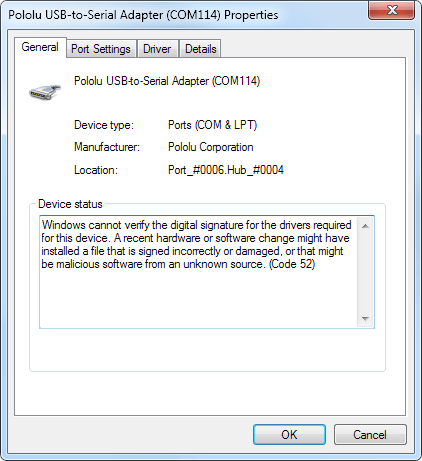
Windows не може да провери цифровия подпис за драйверите, необходими за това устройство. Скорошна хардуерна или софтуерна промяна може да е инсталирала файл, който е подписан неправилно или повреден, или може да е злонамерен софтуер от неизвестен източник. (Код 52)
Причина за грешката:
Причината може да се дължи на дефектен или повреден драйвер.
Решения:
Ако използването на съветника за отстраняване на неизправности все още не коригира грешката, можете да опитате един от следните методи:
- Ако вашето устройство е CD или DVD устройство, можете да използвате инструмента Отстраняване на проблеми с CD или DVD устройства, които не могат да четат или записват мултимедия, за да коригирате грешката.
Изтеглете Отстранете проблеми със CD или DVD устройства, които не могат да четат или записват медии на вашия компютър, и инсталирайте тук .
- Посетете началната страница на производителя, за да изтеглите и инсталирате най-новата версия на драйвера за устройството.
Вижте още няколко статии по-долу:
Късмет!